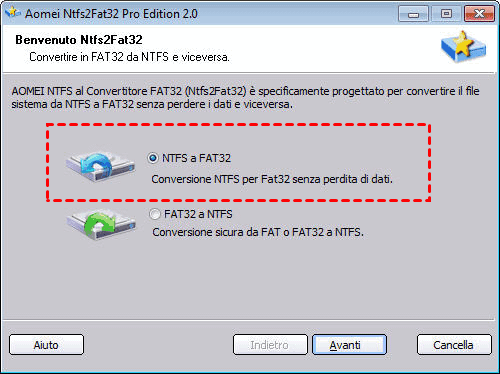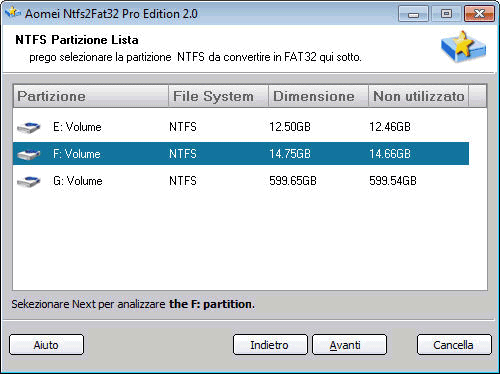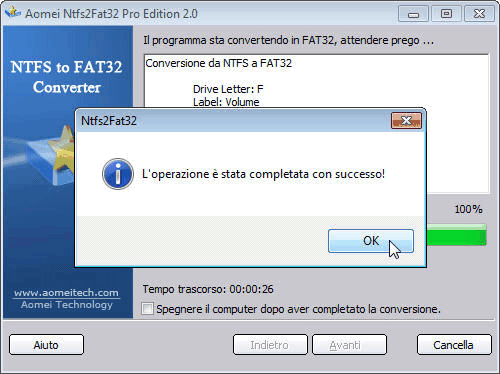Come Convertire Partizione NTFS in FAT32 senza Perdita di Dati?
Utilizzare il terzo strumento di conversione AOMEI Partition Assistant per convertire NTFS in FAT32 in modo sicuro e semplice con tutti i dati intatti per Windows 8/7/Vista/XP e Windows Server 2000/2003/2008.
Panoramica su come convertire NTFS in FAT32
Come convertire NTFS in FAT32 in AOMEI Partition Assistant
Prima di farlo
- Scarica e installa AOMEI Partition Assistant su un computer Windows.
- Se sono presenti altre applicazioni in esecuzione sulla partizione che intendi eseguire, AOMEI Partition Assistant ti avviserà di chiudere tali applicazioni o di eseguire questa operazione in modalità PreOS.
Come convertire NTFS in FAT32 passo dopo passo
Nota:
۰ AOMEI Partition Assistant può convertire facilmente la tua partizione nel nuovo file system FAT32 anche se prima utilizzava NTFS. Questo tipo di conversione manterrà intatto il contenuto della partizione.
۰ AOMEI Partition Assistant non ti consentirà di convertire il tuo sistema o la partizione di avvio in FAT32 per assicurarti che il tuo sistema operativo possa funzionare correttamente.
Conclusione
Con l'aiuto del convertitore di partizioni, puoi convertire una partizione NTFS in FAT32 senza perdita di dati.
Convertire una partizione in FAT32 viene utilizzato principalmente per renderla più compatibile con più utilità di sistema e supporti esterni come XBOX, PS3, Android, DOS v7 e versioni successive Windows 98, ME, 2000, ecc.
Al contrario, AOMEI Partition Assistant offre anche una funzionalità per convertire una partizione FAT32 in NTFS, se necessario.
Domande frequenti:
D: Perché alcune partizioni NTFS non vengono visualizzate nell'elenco delle partizioni da convertire in FAT32?
R: Queste partizioni NTFS potrebbero essere partizioni di sistema o partizioni correlate al sistema, ad esempio partizioni di avvio. Per assicurarti che il tuo sistema sia avviabile, non è consentito convertirli in FAT32.
D: Perché viene visualizzata una finestra popup che informa che alcuni file NTFS non possono essere supportati da FAT32 quando converto NTFS in FAT32?
R: Il possibile problema è che sulla partizione NTFS che desideri convertire sono presenti alcuni file compressi, file crittografati e file di grandi dimensioni superiori a 4 GB e questi file non sono supportati dal formato file FAT32. In questa situazione, è necessario prima decomprimere, decrittografare questi file o dividere il file di grandi dimensioni di oltre 4 GB in più file di piccole dimensioni prima della conversione in FAT32. Altrimenti, questi file potrebbero andare persi dopo la conversione.